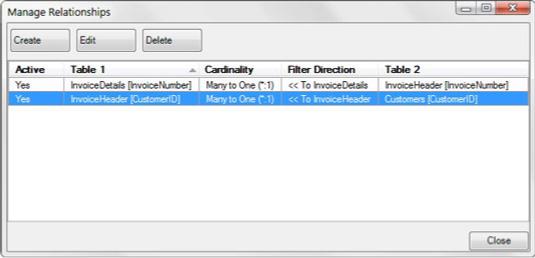Ha szerkesztenie vagy törölnie kell egy kapcsolatot a Power Pivot adatmodell két táblázata között, ezt az alábbi lépések végrehajtásával teheti meg:
Nyissa meg a Power Pivot ablakot, válassza a Tervezés lapot, majd válassza ki a Kapcsolatok kezelése parancsot.
Az itt látható Kapcsolatok kezelése párbeszédpanelen kattintson arra a kapcsolatra, amellyel dolgozni szeretne, majd kattintson a Szerkesztés vagy a Törlés gombra.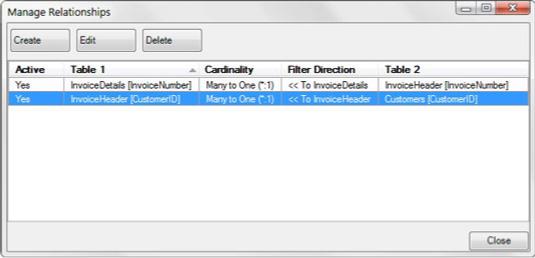
A Kapcsolatok kezelése párbeszédpanel segítségével szerkesztheti vagy törölheti a meglévő kapcsolatokat.
Ha a Szerkesztés gombra kattintott, megjelenik a Kapcsolat szerkesztése párbeszédpanel, az ábra szerint. A kapcsolat újradefiniálásához használja ezen az űrlapon a legördülő menü és a listamező vezérlőit a megfelelő tábla- és mezőnevek kiválasztásához.

A Kapcsolat szerkesztése párbeszédpanel segítségével módosíthatja a kiválasztott kapcsolatot meghatározó táblákat és mezőneveket.
Itt egy nyíl grafikája látható a listamezők között. Az ábrán a bal oldali listamező mellett egy csillag, a jobb oldalon pedig egy 1-es szám található. Az 1-es szám alapvetően azt jelzi, hogy a modell a jobb oldalon felsorolt táblázatot fogja használni egyedi elsődleges kulcs forrásaként.
Minden kapcsolatnak rendelkeznie kell egy mezővel, amelyet elsődleges kulcsként jelöl meg. Az elsődleges kulcsmezőkre szükség van az adatmodellben az összesítési hibák és a párhuzamosságok elkerülése érdekében. Ennek fényében az Excel adatmodellnek szigorú szabályokat kell előírnia az elsődleges kulcsra vonatkozóan.
Az elsődleges kulcsként használt mezőben nem lehetnek ismétlődő vagy null értékek. Tehát az Ügyfelek tábla Ügyfélazonosító mezőjében minden egyedi értéknek szerepelnie kell, üres vagy null értékek nélkül. Az Excel csak így tudja biztosítani az adatok integritását több tábla összekapcsolásakor.
Legalább az egyik táblának tartalmaznia kell egy olyan mezőt, amely elsődleges kulcsként szolgál – vagyis egy olyan mezőt, amely csak egyedi értékeket tartalmaz, és nem tartalmaz üreseket.